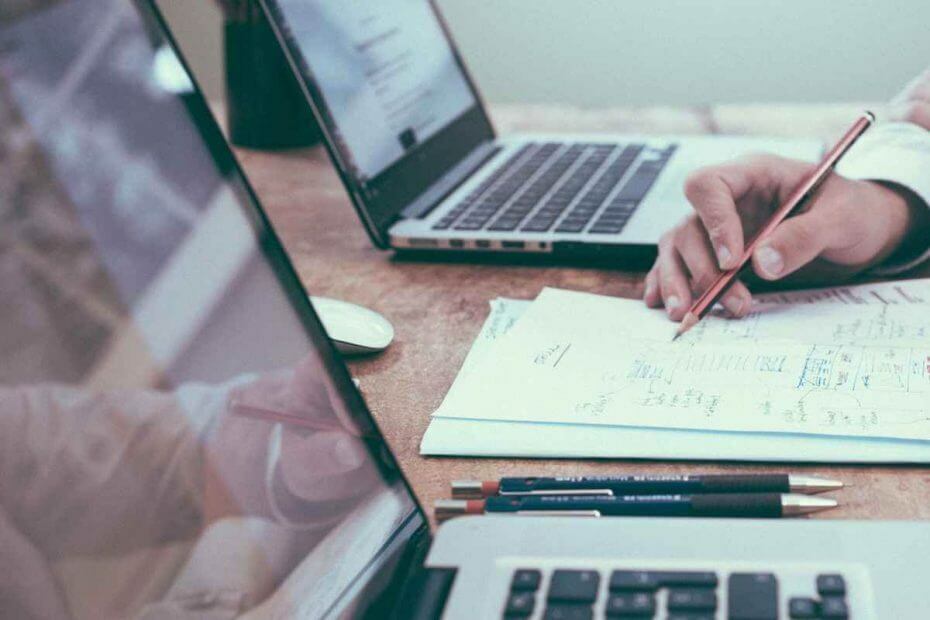
Perangkat lunak ini akan menjaga driver Anda tetap aktif dan berjalan, sehingga menjaga Anda tetap aman dari kesalahan umum komputer dan kegagalan perangkat keras. Periksa semua driver Anda sekarang dalam 3 langkah mudah:
- Unduh DriverFix (file unduhan terverifikasi).
- Klik Mulai Pindai untuk menemukan semua driver yang bermasalah.
- Klik Perbarui Driver untuk mendapatkan versi baru dan menghindari kegagalan fungsi sistem.
- DriverFix telah diunduh oleh 0 pembaca bulan ini.
File batch biasanya berisi beberapa perintah Command Prompt, dan sangat berguna untuk pengguna tingkat lanjut. Berbicara tentang file batch, hari ini kami akan menunjukkan caranya you jadwalkan file batch di Windows.
Menjadwalkan file batch tidak sesulit yang Anda pikirkan, dan untuk melakukannya, kami akan menggunakan aplikasi Penjadwal Tugas bawaan. Bahkan jika Anda tidak terbiasa dengan Penjadwal Tugas, instruksinya sederhana dan mudah sehingga Anda tidak dapat melakukan kesalahan.
Jadi tanpa basa-basi lagi, mari kita mulai.
Bagaimana caranya? jadwalkan file batch untuk dijalankan setiap hari?
Bagaimana cara membuat file batch berjalan pada waktu tertentu?
- Tipe penjadwal Tugas di kotak Pencarian Windows dan klik pada hasil pencarian untuk membuka Penjadwal Tugas.
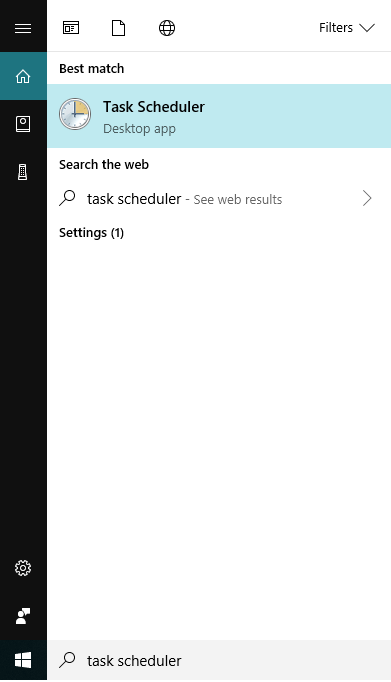
- Klik Perpustakaan Penjadwal Tugas di panel kiri.
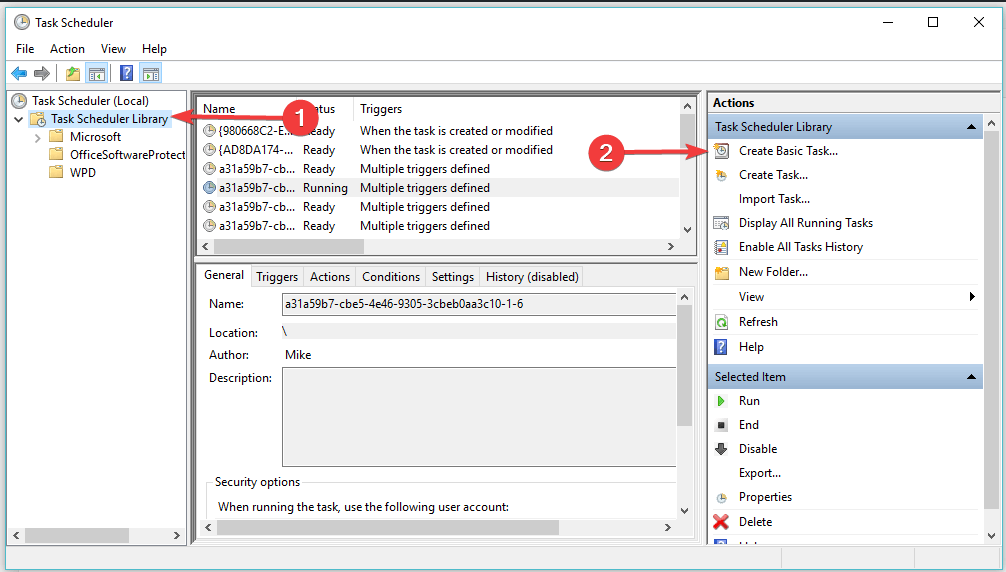
- Pilih Buat Tugas Dasar di panel kanan.
- Di jendela Create Basic Task Wizard yang terbuka, masukkan nama tugas dan deskripsi (opsional) > klik > Lanjut.
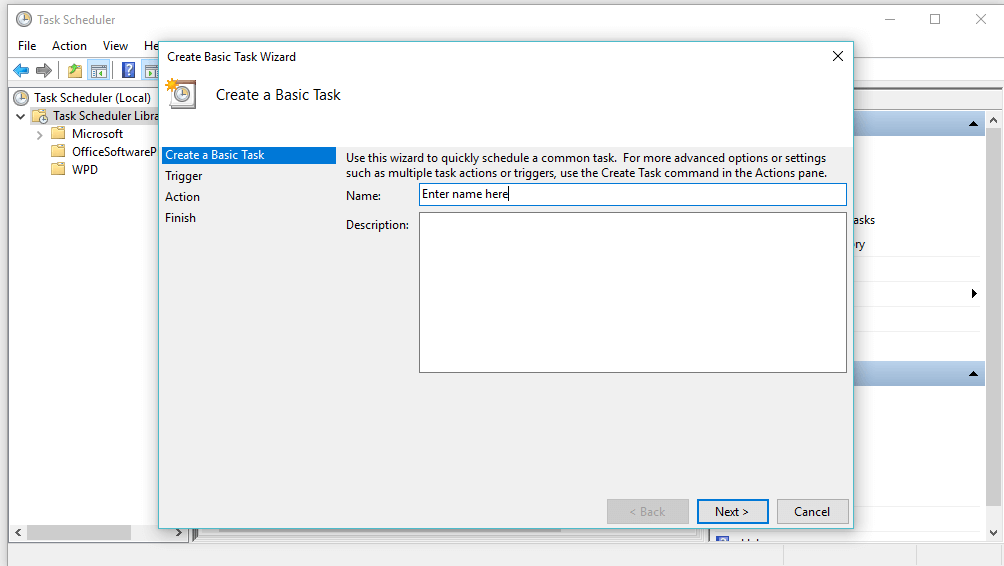
- Pilih Harian dalam Pelatuk bagian > klik Lanjut.
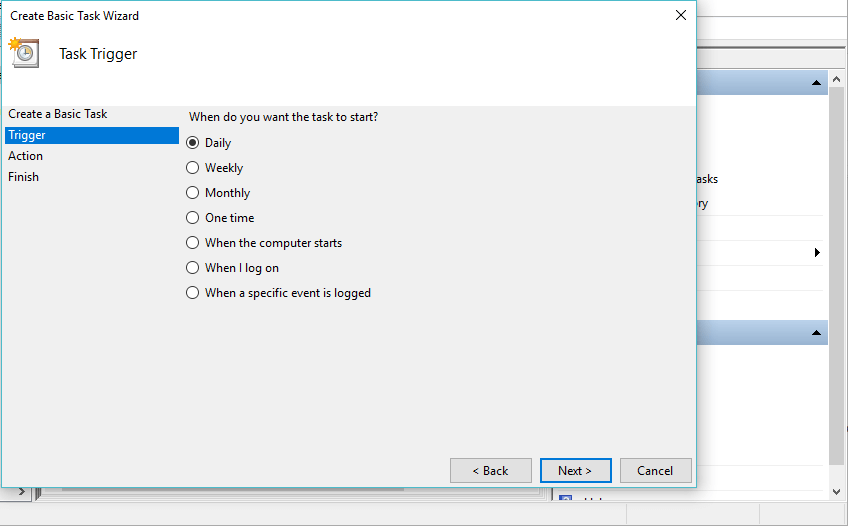
- Pilih tanggal dan waktu Anda akan memicu tugas > setel ke Berulang setiap 1 hari > klik Lanjut.
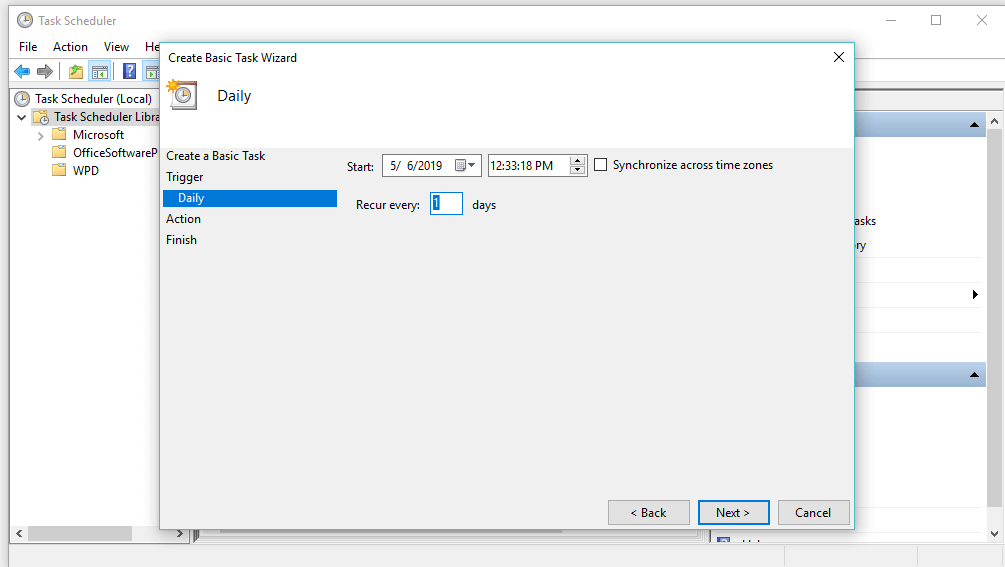
- Dalam Tindakan bagian, pilih Mulai program pilihan > klik Lanjut.
- Jelajahi .kelelawar ketik file program yang ingin Anda jalankan setiap hari > klik Lanjut.
- Klik Selesai.
Ini dia, tahukah Anda cara menjadwalkan file batch di Windows 10. Seperti yang Anda lihat, prosesnya cukup sederhana, dan Anda membutuhkan waktu lima menit untuk menjadwalkan file batch. Jika Anda menemukan panduan ini bermanfaat, tinggalkan kami komentar di bagian komentar di bawah.
BACA JUGA:
- 5 perangkat lunak penjadwal tugas Windows terbaik untuk diunduh
- Penjadwal Tugas tidak berjalan? Inilah cara memperbaikinya
- Segala sesuatu tentang cara menjadwalkan tugas di Windows 10


